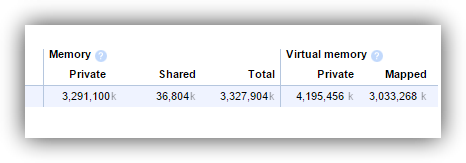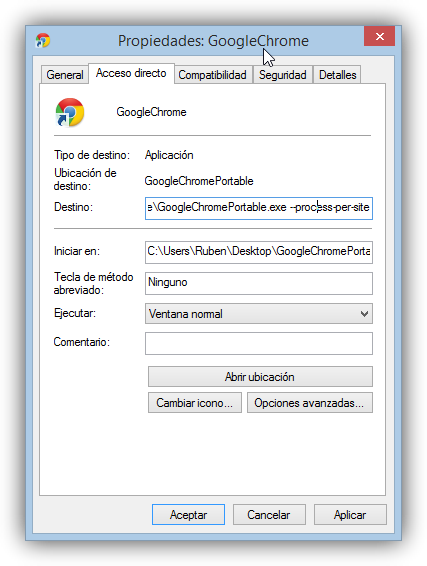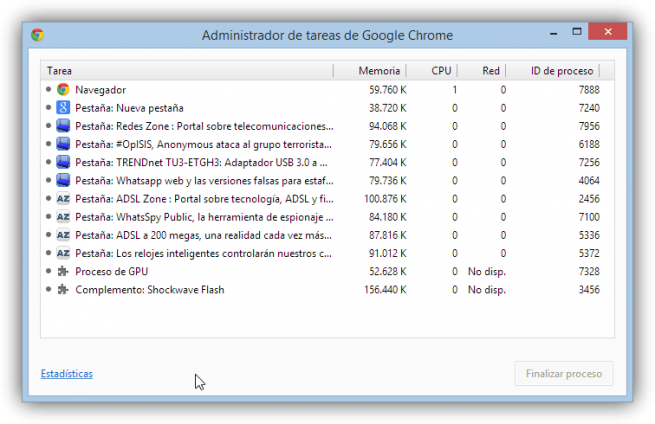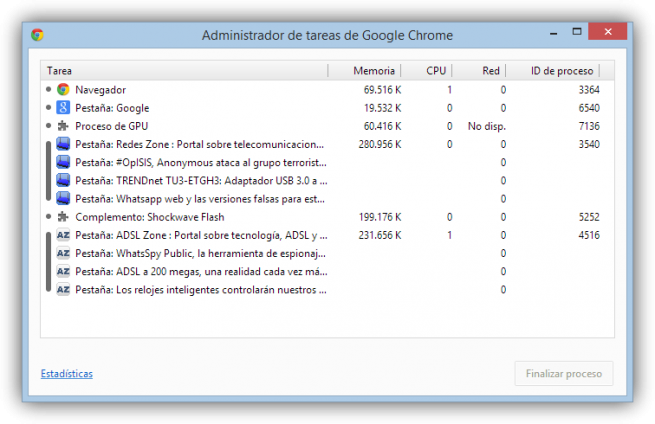Facebook prepara una criptomoneda para pagos a través de WhatsApp
Jorge Garduza - Dic 21, 2018 - 09:30 (VER)
Según fuentes relacionadas con el proyecto, se encuentra en una fase muy prematura y estaría enfocado de momento al envío de remesas en el mercado Indio.
Facebook no ha pasado precisamente por su mejor año este 2018. Tras varios años esperando movimientos en este sentido, continúan con sus planes de adopción de cripotomonedas, hasta ahora limitados a la propia Facebook. Según informa Bloomberg, está trabajando en el desarrollo de una plataforma de pagos basada en criptomonedas para la propia WhatsApp.
Aunque se encuentra todavía en una fase muy prematura de diseño y planeamiento de la estrategia, fuentes relacionadas con el desarrollo afirman que la moneda sería de tipo stablecoin. Esto es, una criptomoneda que vincula su valor a una moneda fiduciaria o convencional, como puede ser el dólar estadounidense.
De momento parece que se enfocarían en el mercado Indio para el despliegue, donde cuenta con más de 200 millones de usuarios. En 2017 y según el Banco Mundial, el envío de remesas –dinero que los inmigrantes envían a su país de origen– hacia India alcanzó los 69.000 millones de dólares.
Tras contratar al expresidente de PayPal David Marcus en 2014 y ponerlo al frente del nuevo departamento de blockchain de la compañía este mismo año, ya acumula al menos 40 personas trabajando en él. De acuerdo a un portavoz de la empresa:
"Como muchas otras compañías, Facebook está explorando formas de aprovechar las capacidades de la tecnología blockchain. Este nuevo y pequeño equipo está explorando muchas aplicaciones distintas. No tenemos nada más que compartir."
Facebook está trabajando desde hace años en una solución de pagos que, con la gran adopción de sus servicios más utilizados –Facebook, WhatsApp e Instagram– podrían suponer un revulsivo en un mercado de pagos móviles todavía en desarrollo. El mercado indio cuenta con cerca de 500 millones de usuarios conectados, el segundo por detrás de China, y se espera que crezca en otros 250 millones en los próximos cuatro años.






 Uno de los principales problemas de Google Chrome es el alto consumo de recursos. Tanto porque las páginas web cada vez son más pesadas como por el uso de plugins, extensiones y aplicaciones integradas dentro del propio navegador gracias al ecosistema Chrome OS, es habitual que muchos usuarios que varias extensiones instaladas y varias pestañas abiertas se encuentren con que el navegador ocupa más de 2GB de memoria en sus sistemas.
Uno de los principales problemas de Google Chrome es el alto consumo de recursos. Tanto porque las páginas web cada vez son más pesadas como por el uso de plugins, extensiones y aplicaciones integradas dentro del propio navegador gracias al ecosistema Chrome OS, es habitual que muchos usuarios que varias extensiones instaladas y varias pestañas abiertas se encuentren con que el navegador ocupa más de 2GB de memoria en sus sistemas.